1. На пульте дистанционного управления нажмите кнопку Настройки (Settings). В открывшемся окне выберите раздел Быстро.
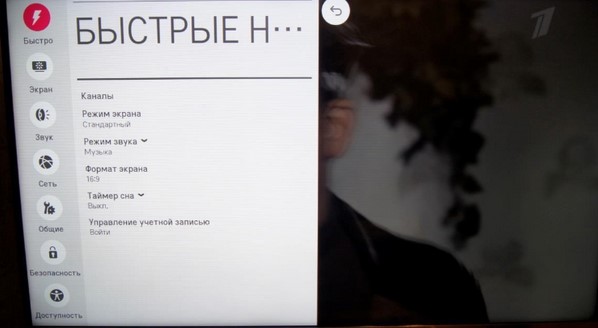
2. Далее выберите пункт Каналы и нажмите Ок.
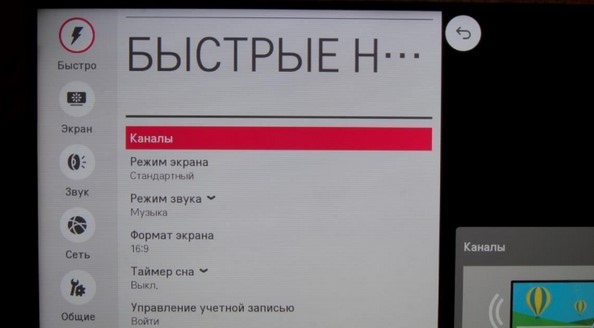
3. Затем выберите Поиск каналов и при необходимости введите пин-код (по умолчанию 0000).
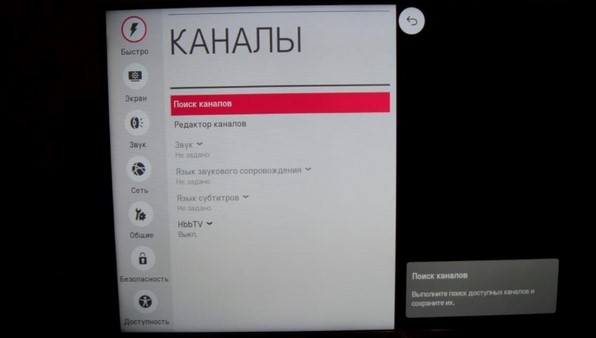
4. Далее выберите Автопоиск.

5. Выберите режим настройки каналов Каб.TV(DVB-C и Аналог).
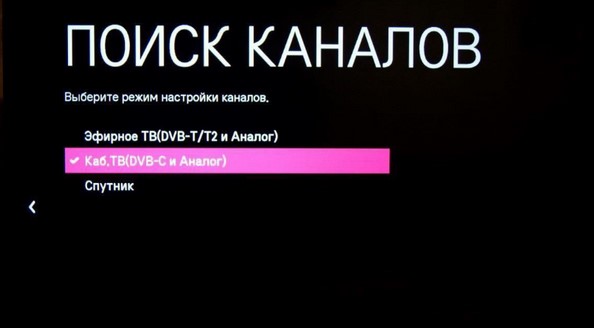
6. При выборе оператора кабельного ТВ выберите Другие операторы и
нажмите Далее.

7. Тип поиска укажите Полный и выберите Выполнить.
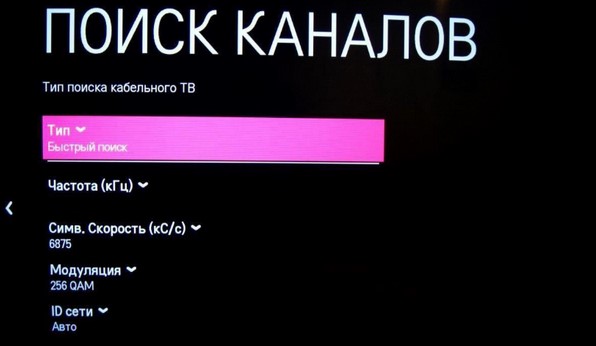
Настройка времени.
1. На пульте нажмите кнопку Меню/Home  , затем перейдите на изображение шестеренки и нажмите кнопку ОК.
, затем перейдите на изображение шестеренки и нажмите кнопку ОК.
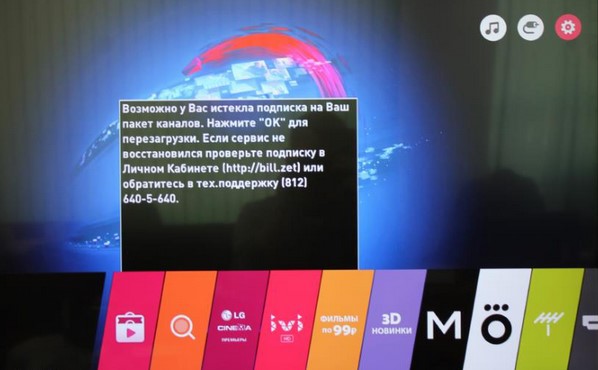
2. Выберите пункт Все настройки.

3. Далее открываем раздел Общие и заходим в пункт Время и Дата.
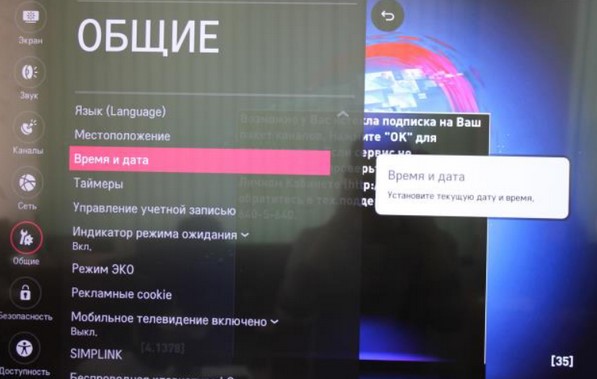
4. Здесь можно указать необходимые время и дату.
При настройке обязательно проверьте актуальность выставленного часового пояса.

Настройка интернет соединения на LG webOS (2011 г и выше)
1. Зайдите в настройки телевизора, для этого, если у вас обычный пульт от телевизора нажмите кнопку Settings  . Если пульт Remote magic, нажмите кнопку Q.MENU
. Если пульт Remote magic, нажмите кнопку Q.MENU  и выберите значек шестеренки.
и выберите значек шестеренки.
2. Далее выберите Сеть — Подключение к сети Wi-Fi.
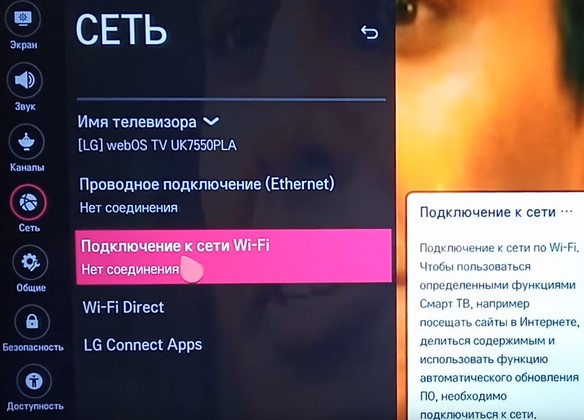
3. Откроется окно, в котором вы увидите все доступные беспроводные сети.
Выбираем свою беспроводную сеть в данном списке. В зависимости от модели ТВ
поиск доступных сетей занимает от 30 сек. до 2 мин.
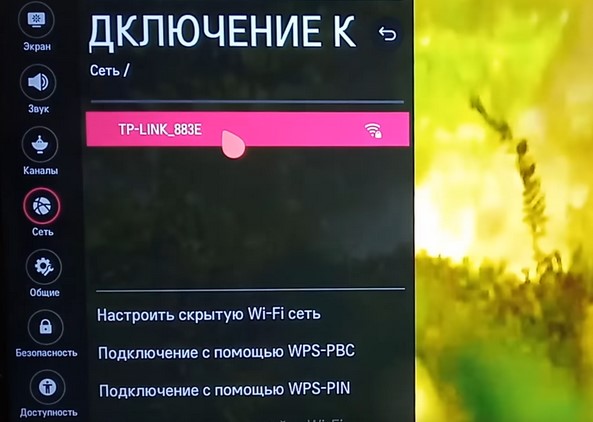
4. Введите пароль от сети и нажмите Подключение. Процедура ввода пароля в
зависимости от его длины занимает ~ 1 мин.
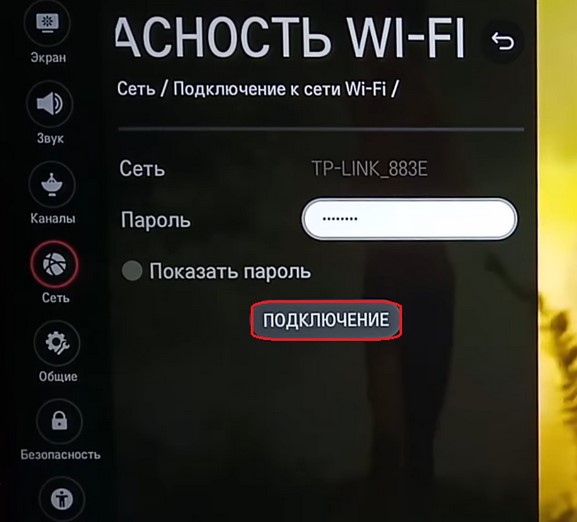
5. После подключения вы увидите галочку, появившуюся напротив вашей Wi- Fi сети.

6. А в меню Сеть, в поле Подключение к сети Wi-Fi появится строка Подключено к Интернету.

Примечание: Если после проделанных действий и верного ввода пароля подключение не произошло, необходимо перезагрузить телевизор.
Общее время настройки подключения ТВ LG к wi-fi сети составляет не более 5 минут, данное время может варьироваться в зависимости от модели ТВ и от длины ключа беспроводной сети. Наиболее длительные шаги при настройке подключения — это ожидание поиска беспроводных сетей и ввод пароля для подключения к wi-fi сети.